- Aug 26, 2020
- av Celia Swift
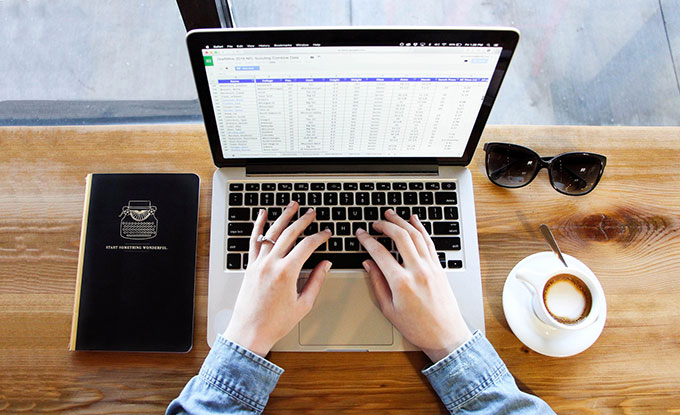
som en av iWork-produktivitetssviterna är Numbers förmodligen den vanligaste Mac-produktivitetsapplikationen. Den har mycket snabb startsvarshastighet, vänliga kortkommandon, iCloud Drive-synkronisering med flera enheter och många andra funktioner. Oavsett vad du vill, listhantering eller företagsrapportarrangemang är Numbers en prioritet på en Mac. Så, hur kan du använda Mac-nummer för att skapa ett kalkylblad?
öppna siffror, den mest grundläggande funktionen vi stöter på är att snabbt lägga till en rad eller kolumn. Som standard kakel Excel ett oändligt antal tabellceller, men enkla siffror visar bara ett begränsat antal rader och rader. Om du vill lägga till rader och kolumner efter den sista raden eller kolumnen i tabellen flyttar du markören direkt runt det sista radnumret eller den sista bokstaven nära kolumnen, håller ned symbolen”=”och drar för att expandera tabellen.
du kan också snabbt expandera tabellen genom att använda anti-l-knappen längst ned till höger i tabellen. Dessutom högerklickar du på ett radnummer eller kolumnbokstav ger Dig möjlighet att infoga en rad ovanför eller en viss rad nedan, eller att infoga en kolumn till vänster eller höger om en viss kolumn, vilket också är en vanlig funktion. Se sedan stegen om hur du skapar ett kalkylblad på en Mac.
Hur skapar jag ett kalkylblad?
Steg 1: Klicka på Finder > öppna mappen Program > klicka på Numbers. Du kommer att titta på Välj ett Mallfönster. Om fönstret inte visas måste du klicka på nytt dokument i det nedre vänstra hörnet.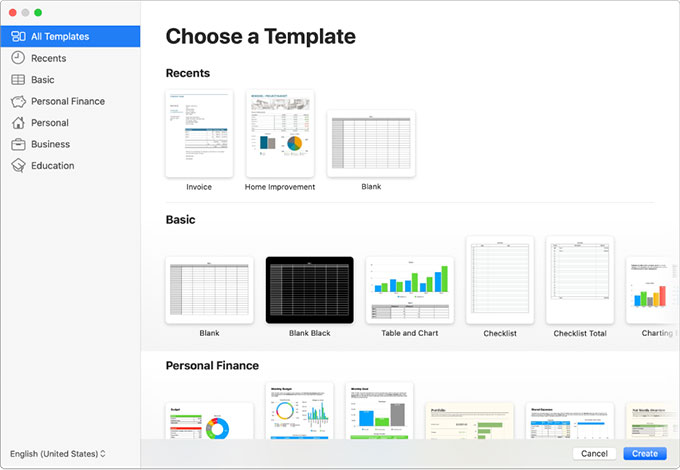
steg 2: i fönstret Välj en mall kan du välja att visa efter kategori eller bläddra bland alla mallar. Dubbelklicka på mallen som du vill öppna.
steg 3: Lägg till dina tabellrubriker och data
steg 4: Klicka på Arkiv > klicka på Spara. Du måste skriva in tabellens namn, plats först.
Steg 5: när det är klart kan du klicka på den röda stängningsknappen för att stänga kalkylbladet.